XA安装步骤Word下载.doc
《XA安装步骤Word下载.doc》由会员分享,可在线阅读,更多相关《XA安装步骤Word下载.doc(47页珍藏版)》请在冰豆网上搜索。
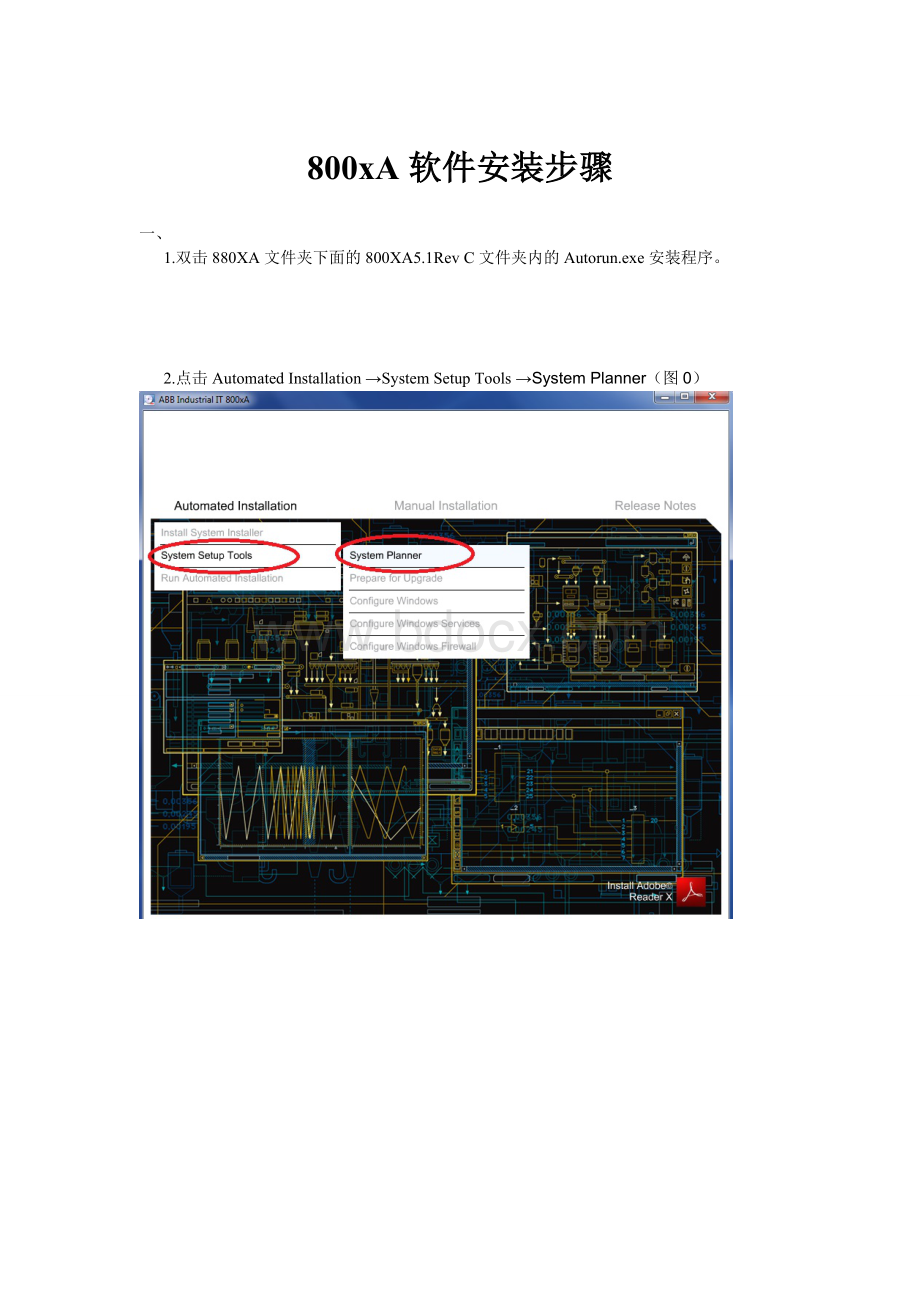
8.选择StandardEngineeringTools(图6)
9.选择Useaworkgroup(图7)
10.NEXT(图8)
11.NEXT(图9)
12.NEXT(图10)
13.输入password(P@ssword),confirmpassword(P@ssword)(图11)
14.把Passwoord选项中的密码全部改为(P@ssword)(图12)
15.改NodeName为OS1,点击Advanced(图13-1)
16.选择Useraredundntdientsevernetwork,NEXT(图13-2)
17.改Adapter1,Adapter2IP地址(图13-3)
18.设置IP地址的方法如图(Adapter1,Adapter2IP地址要一样)(图13-4)
19.NEXT(图14)
20.NEXT(图15)
21.点选CommondestinationforallsetupPackages(allnodes),NEXT(图16)
22.弹出小框,选择保存桌面(Desktop)(图17)
23.NEXT(图18)
24.NEXT(图19)
25.Finish(图20)
26.Finish后再次打开Autorun.exe安装程序点,选择InstallsystemInstaller安装(图21)
27.选择Install安装(图22)
28.点击桌面新生成的ResumeInstall&
Setupofthisnode.exe(图23)
29.NEXT(图24)
30.选择800xA5.1RevC的安装路径(图25)
31.NEXT(图26)
32.点选SelectSetupPackagemanual选择桌面II800XASteupPackage文件夹下的OS1选项(图27)
33.输入Password(P@ssword),confirmpassword(P@ssword),点击OK(图28)
34.选择Iaccepttheterminthelicenseagreement.然后NEXT(图29)
35.Finish(图30)
36.自动安装自动重启四次
37.重启完成后进入WIN7选择User:
800xAInstaller,password:
P@ssword
38.进入自动安装后选择Automaticallycloseapplicationsandattempttorestartthemaftersetupiscomplete.然后点击OK(图31)
36.点击YES(图32)
37.重启完成后进入WIN7选择User:
38.进行安装前的软件硬件条件检查,NEXT(图33)
39.NEXT(图34)
40.NEXT(图35)
41.NEXT(图36)
42.如果出现Info,就点击Info按照弹出的对话框里面的方法解决
如下图(图37、图38)
43.双击右上角的红圈部位(图39)PS:
当Excel和Word没有安装时可用此办法
44.NEXT(图40)
45.选择NO(点YES就做GHOST备份,点NO就不做GHOST备份)(图41)
46.Finish(图42)
47.选择Install进行安装(图43)
48..自动安装
49.弹出LBEInstallAddins对话框,点OK(图44)
50.弹出RebootConfirmation对话框点OK(图45)
51.自动重启
52.进入系统,自动弹出安装程序,点击NEXT(图46)
53.NEXT(图47)
54.按照左边的提示框进行操作,NEXT(图48)
55.点LicenseEntry再点YES(下载License,800XA软件秘钥)(图49)PS:
必须安装才可继续安装和使用800XA软件
56.如图在file→Load/ReplaceLicenses中找Licenses,练习可安装临时Licenses(图50)
57.根据左边的提示框进行操作,NEXT(图51)
58.根据左边的提示框进行操作,NEXT(图52)
59.点击ConfigureUserSettings然后YES(图53)
60.根据左边的提示框进行操作,NEXT(图54)
61.点击ConfigurePowerMode然后点击YES,NEXT(图55)
62.根据左边的提示框进行操作,NEXT(图56)
63.点击DisableWindowsTimeService,然后点YES,NEXT(图57)
64.根据左边的提示框进行操作,NEXT(图58)
65.点击CreateSystem,NEXT(图59)
66.根据左边的提示框进行操作,NEXT(图60)
67.YES(图61)
67.点击LoadSystemExtensions然后OK(图62)
68.根据左边的提示框进行操作,NEXT(图63)
69.NEXT(图64)
70.NEXT(图65)
71.根据对话框左边的提示进行操作点击Start,NEXT(图66)
72.NEXT(图67)
73.NEXT(图68)
74.NEXT(图69)
75.NEXT(图70)
76.NEXT(图71)
77.NEXT(图72)
78.NEXT(图73)
79.NEXT(图74)
80.Finish,Yes(图75)
81.NEXT(图76)
82.选择路径用来存放生成的数据报告,NEXT(图77)
83.NEXT(图78)
84.Finish(图79)
85.安装完成后自动弹出数据报告,点击OK(图80)
86.如果安装不正确可照如下方法检查
86-1(在开始菜单中找到如下路径打开ConfigurationWizard)
86-2(选择SystemAdministration然后NEXT)
86-3(NEXT)
86-4(选择SystemExtensionLoad,然后NEXT)
86-5(红色窗口中是800XA软件所需要安装的子程序)
86-6(点击下方红色按钮,进行安装检查,安装了的子系统显示√没安装的显示X)
86-7(把未安装的拖到左侧的对话框内点击NEXT安装)